生活与工作中用扫描仪、相机拍摄的照片与图像往往有阴影、底灰及各类混淆图片的杂质,对于需要打印、长久保存的图片,这是无法接受的。而用Photoshop简单地调整对比度等,并不能很好地处理这些图片。市面上个别软件可以处理一些的图片,但处理效果并不理想。北京联高软件开发有限公司推出的本软件《原本》
使用教程
点击“打开”按钮添加需要处理的图片,然后点击处理方式
软件提供了三种方式,分别为“见证神奇”“超黑底灰”“初心本色”
各种方式对应处理不同的情况,具体的区别我们一会说,这里我们先选择“见证神奇”,下图是效果展示:
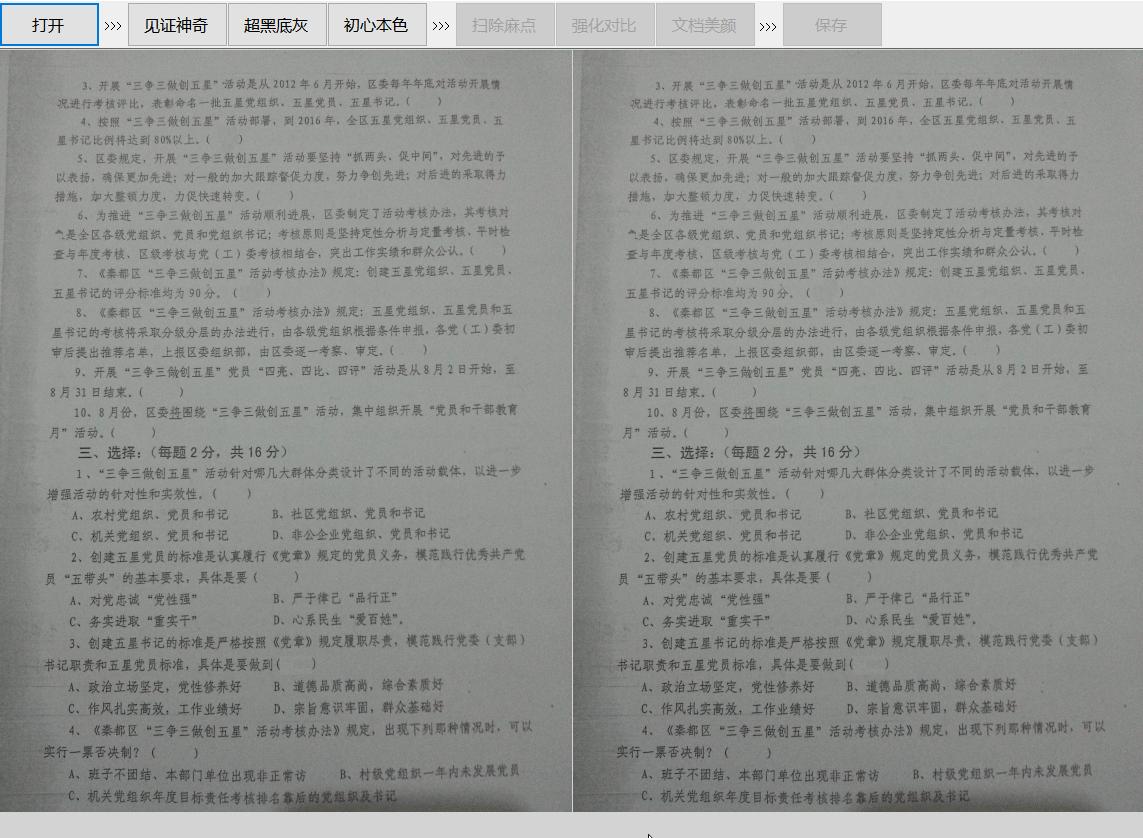
左侧是原图,右侧是漂白后的图片,可以看到,漂白效果还是很明显的,最后点击保存就可以将漂白后的图片保存下来了。
下面解释下不同的处理方式有什么区别 见证神奇 可以快速地处理一般图片; 如果没有特殊需求,只是想漂白的话,那就选择这一种方式就可以了
超黑底灰 专门处理一些底灰与透底严重的图片; 比如拍摄的一些书籍图片,可能存在透底现象,那就可以选择这一种方式,下面是对比图:
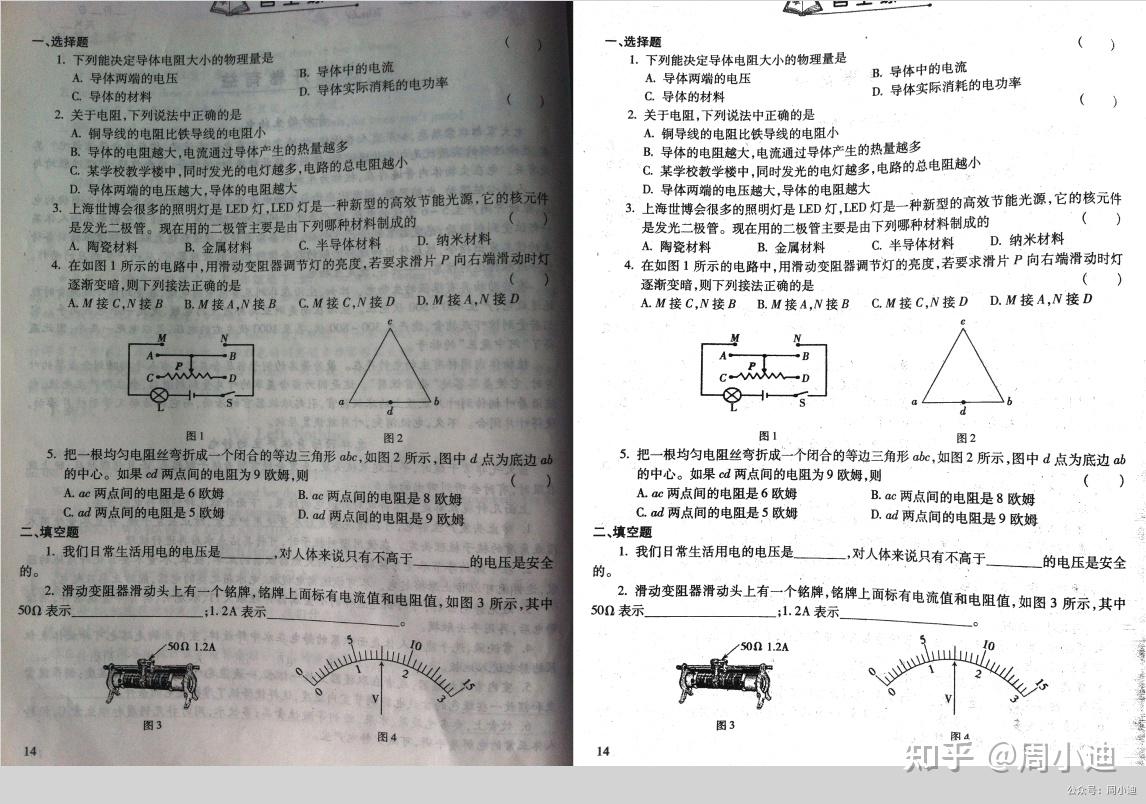
可以看到,左图有明显的透底,导致文字不太清晰,右侧处理后的图片清晰很多。
初心本色 处理需要保留彩色图案(如图章)的图片;

如图,原图中有些文字是红色的,如果选择“见证神奇”,漂白后文字会变成黑色,而如果使用“初心本色”,则漂白后仍然保留红色。
除了三种不同的漂白方式外,还有三种增强方式可以选,分别是“扫除麻点”“强化对比”“文档美颜”。这三种方式是在漂白处理之后选用的。
扫除麻点:图片处理之后,尚有少量麻点,点击去除
强化对比:增强对比度可以去除部分浅灰的点
文档美颜:柔化图片以适应更好的打印效果
在我的使用过程中发现,这几个功能的效果并不是很明显,而且往往会把一些重要的信息给擦除掉,建议谨慎使用。
本文转自 https://zhuanlan.zhihu.com/p/348397082,如有侵权,请联系删除。